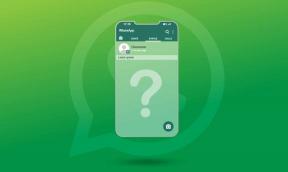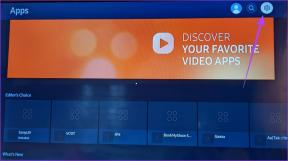Jak povolit nebo zakázat upozornění na ploše v Outlook.com
Různé / / November 29, 2021
Při použití webového e-mailového klienta, jako je Outlook.com, je často k šílenství přijít o nové e-maily jen proto, že jste zapomněli nechat kartu v prohlížeči otevřenou.

Věci se však změnily k lepšímu. Nedávno Outlook.com zavedl možnost vysílat oznámení prostřednictvím vašeho prohlížeče, kdykoli obdržíte e-mail – i když není aktivně spuštěn, což je docela skvělé.
Ale protože je tato funkce ve výchozím nastavení zakázána, podívejme se, jak byste ji měli zapnout. A kdykoli vás omrzí, že vás otravuje spousta oznámení na ploše Outlook.com, najdete také způsoby, jak je docela snadno deaktivovat nebo pozastavit.
Povolit upozornění na ploše
V době psaní tohoto příspěvku byla oznámení na ploše pro Outlook.com omezena na Google Chrome a Firefox. Pokud tedy používáte Microsoft Edge nebo Opera, nemusí se vám zobrazit možnost, která vám je umožňuje zapnout. Kromě toho by vám povolení oznámení na ploše mělo zabrat jen sekundu času.
Jakmile se přihlásíte ke svému účtu Outlook.com, jednoduše klepněte na ozubenou ikonu Rychlé nastavení v pravém horním rohu obrazovky a poté zapněte přepínač vedle Oznámení na ploše. A to povolí oznámení na ploše pro Outlook.com.

Poznámka: Pokud vás prohlížeč vyzve k potvrzení, klikněte na Povolit.
Od této chvíle budete dostávat upozornění na toast v pravém dolním rohu obrazovky, kdykoli obdržíte novou e-mailovou zprávu. K tomu by mělo dojít, i když webová aplikace aktivně neběží na kartě ve vašem prohlížeči.
Oznámení na ploše Outlook.com však fungují odlišně v prohlížečích Chrome a Firefox.
V prohlížeči Chrome se zobrazují jako systémová oznámení a můžete je kdykoli zkontrolovat vytažením Centrum oznámení systému Windows.

Ve Firefoxu jsou oznámení součástí samotného prohlížeče. Takže nebudete mít možnost je zkontrolovat, jakmile zmizí.

V prohlížeči Chrome se vám nemusí zobrazovat oznámení Outlook.com (ani žádná jiná oznámení). pokud máte zapnutou funkci Focus Assist, takže pokud čekáte na doručení důležitého e-mailu, nezapomeňte jej deaktivovat.
Oba prohlížeče také nevysílají oznámení, pokud je zavřete – pokud chcete i nadále dostávat oznámení z Outlook.com, musíte mít na ploše spuštěný Chrome nebo Firefox.
Zakázat upozornění na ploše
Pokud se vám nelíbí oznámení na ploše Outlook.com, můžete je zakázat vypnutím přepínače vedle Oznámení na ploše po vytažení postranního panelu Rychlé nastavení.
Pokud chcete, můžete je také vypnout na všech svých plochách. Začněte kliknutím na možnost Zobrazit všechna nastavení aplikace Outlook ve spodní části postranního panelu Rychlé nastavení.

V poli Nastavení klikněte na Obecné a poté klikněte na Oznámení. V části Upozornění na ploše jednoduše klikněte na odkaz Vypnout upozornění na ploše na všech zařízeních a máte hotovo.

Případně můžete zakázat oznámení pro Outlook.com, aniž byste nejprve navštívili Outlook.com. Postupy se liší pro Chrome i Firefox, takže pojďme věci rozebrat podle prohlížeče.
Google Chrome
V prohlížeči Chrome zkopírujte a vložte následující cestu do adresního řádku nové karty a stiskněte Enter:
chrome://settings/content/notifications.

Poznámka: Pokud dáváte přednost dlouhé cestě, otevřete nabídku Chrome, klikněte na Nastavení > Upřesnit > Nastavení webu > Oznámení, abyste se dostali na stejnou obrazovku.
Na obrazovce oznámení, která se zobrazí, vyhledejte adresu URL Outlook.com a poté klikněte na ikonu se třemi tečkami vedle ní.

Výběrem možnosti Blokovat pozastavíte všechna oznámení na ploše z Outlook.com – můžete to povolit později přímo z této obrazovky. Nebo vyberte možnost Odebrat a trvale zakažte oznámení na ploše Outlook.com.
Mozilla Firefox
Ve Firefoxu zkopírujte a vložte následující cestu do adresního řádku nové karty a poté stiskněte Enter:
o: preference#soukromí.

Poznámka: Dalším způsobem, jak se dostat na stejnou obrazovku, je otevřít nabídku Firefoxu, kliknout na Možnosti a poté na Soukromí a zabezpečení.
V části Oprávnění klikněte na tlačítko Nastavení vedle položky Oznámení. Klikněte na rozevírací nabídku vedle adresy URL Outlook.com a poté vyberte Blokovat pro pozastavení upozornění – můžete to povolit později výběrem Povolit.

Nebo klikněte na Odebrat web, chcete-li odstranit položku ze seznamu oprávnění a trvale deaktivovat oznámení Outlook.com.
Žádné další výmluvy
Oznámení na ploše Outlook.com nabízejí skvělý způsob, jak zůstat v obraze o nových e-mailech. Tato funkce je však stále relativně nová, takže očekávejte zvláštní vtípky, pokud jde o to, že se oznámení jednou za čas nezobrazí.
Doufejme, že Microsoft vyžehlí všechny chyby, bude podporovat více prohlížečů a bude pokračovat v přidávání ještě užitečnější funkce proměnit Outlook.com na seriózního e-mailového klienta.
Další: Věděli jste, že k podpisu e-mailu na Outlook.com můžete také přidat obrázek? Podívejte se na naši příručku, kde se dozvíte, jak na to.